[主機板] 如何使用USB BIOS FlashBack™ 功能?
如何使用USB BIOS FlashBack™ 功能?
說明:提供最簡單更新BIOS的方法,不需要進入主機板的BIOS畫面或作業系統中使用EZFlash軟體,即可使用主機板上的硬體功能去更新BIOS。
使用情境:如果您的Motherboard無法開機現象或電源燈號有亮但無畫面時,可以使用USB BIOS FlashBack™ 功能方式。
需求工具:準備1GB容量以上的USB隨身碟。*需為FAT16/32 MBR格式的單一磁區USB隨身碟。
為了提供給您更清楚的操作說明,您也可點擊下方Youtube影片連結,觀看如何使用USB BIOS FlashBack™ 功能
https://www.youtube.com/watch?v=FPyElZcsW6o
(一)、如何取得(BIOS)?
您可以在華碩下載中心取得最新的軟體,手冊,驅動程式和韌體。華碩下載中心
如果您需要有關ASUS下載中心的更多信息,請參考此鏈接。
*如何查詢產品型號 : https://www.asus.com/tw/support/Article/565/
(二)、操作方式:
1. 從華碩下載中心下載您的主機板型號所對應的最新BIOS檔,並將其儲存在USB隨身碟中。
輸入型號->點選驅動程式及工具程式。
(舉例: ROG CROSSHAIR VII HERO型號)
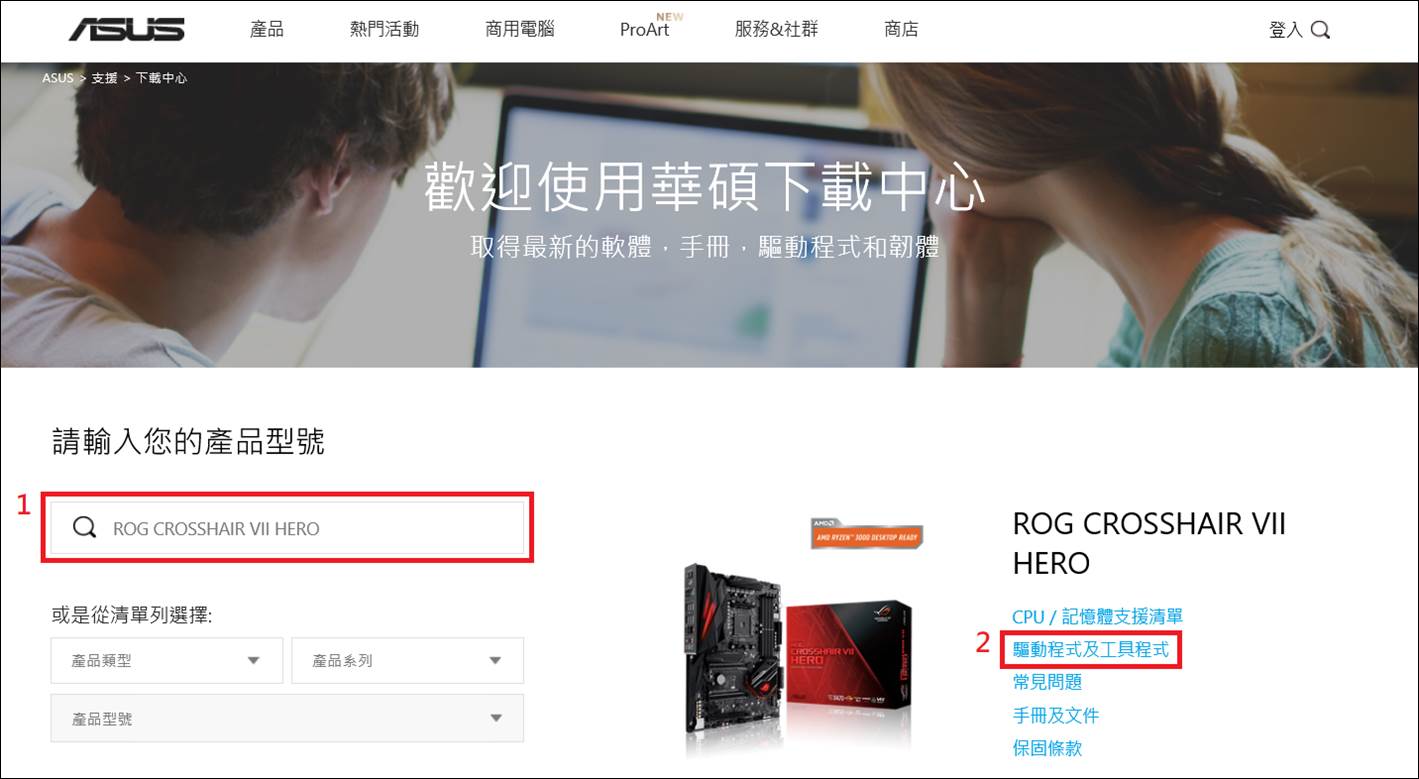
1-1點選驅動程式及工具程式->BIOS及韌體,選取需求的BIOS版本及下載(建議使用最新版本)。
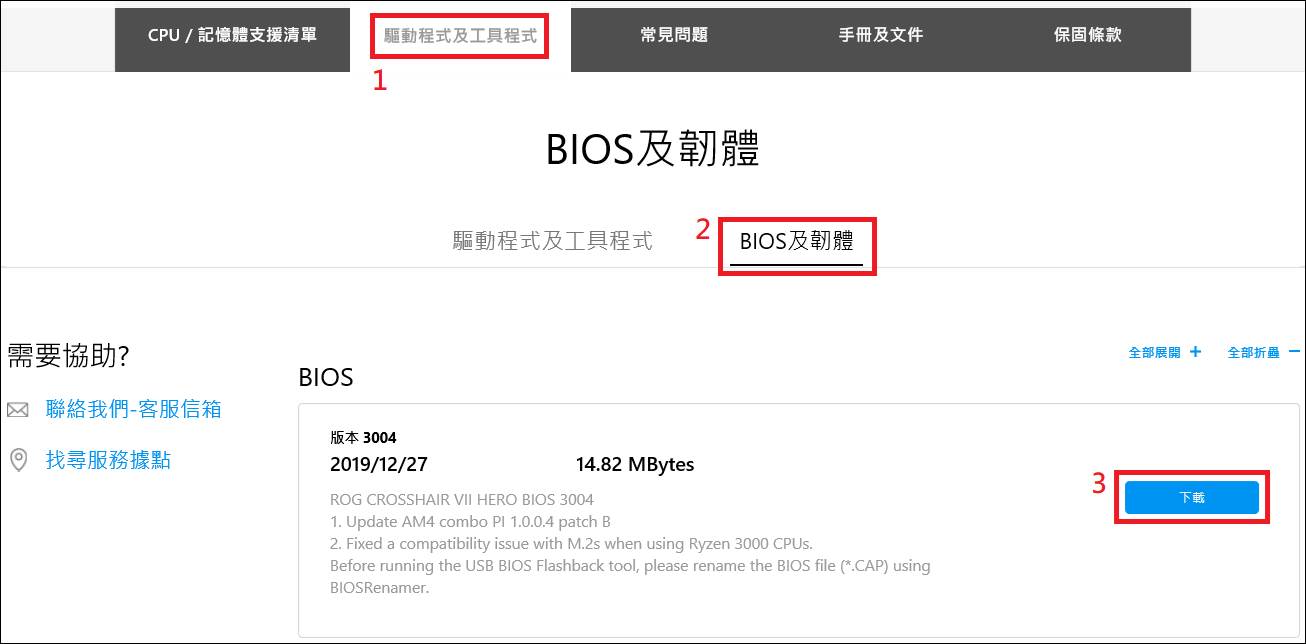
1-2將下載的BIOS壓縮檔,放在USB隨身碟內。
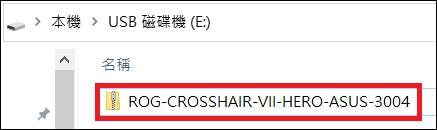
2. 解壓縮BIOS壓縮檔,裡面包含一個BIOS檔(.CAP)和一個BIOS重新命名工具(BIOSRenamer)。
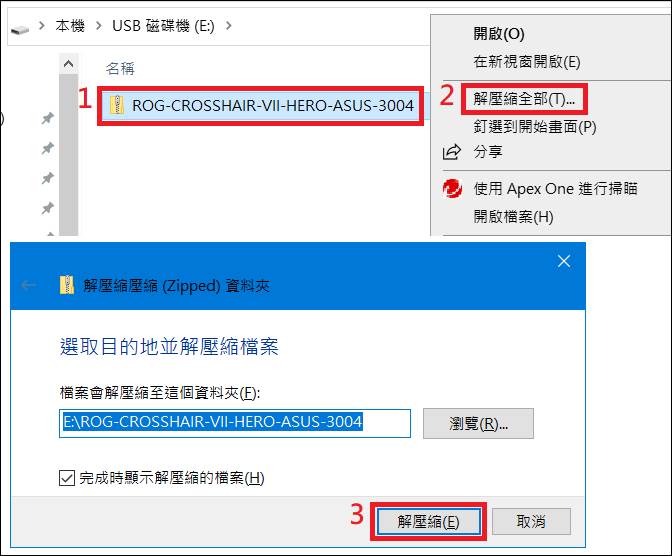
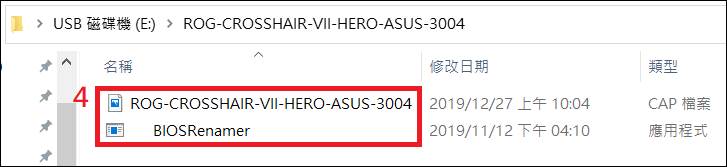
3. 在”BIOSRenamer”雙擊執行,即可自動重新命名BIOS檔(.CAP)。
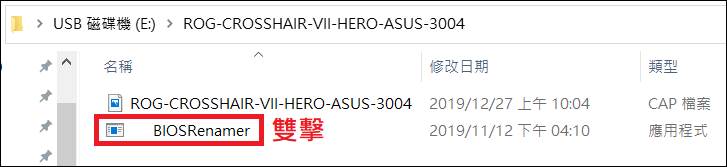
自動重新命名BIOS檔(.CAP)完成->按任意鍵結束命名視窗。

4. 將更新名稱後的BIOS檔(.CAP),複製或移動到USB隨身碟根目錄下。
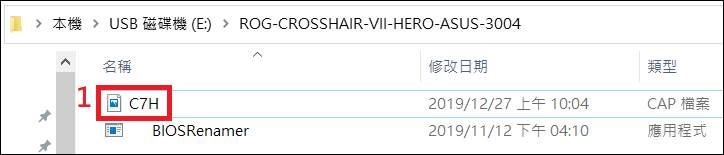
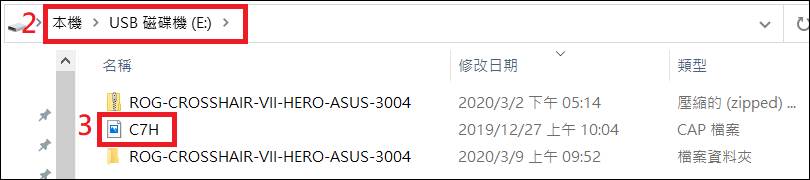
5. 將USB隨身碟連接到主機板的USB BIOS FlashBack™連接埠。(請參考機種使用手冊USB BIOS FlashBack™位置)
(舉例: ROG CROSSHAIR VII HERO型號)

6. 在使用USB BIOS FlashBack™ 工具之前,請關機,但電源勿拔除。
7. 按住BIOS FlashBack™ 按鈕3秒鐘,直到Flashback指示燈閃爍三次後,代表BIOS FlashBack™ 功能已經開始執行。
*BIOS檔案大小會影響更新時間,預估可在8分鐘內完成。執行過程中請勿移除USB隨身碟、電源拔除、開機或按下CLR_CMOS按鈕,這樣會導致更新中斷,造成無法開機現象。
(舉例: ROG CROSSHAIR VII HERO型號,指示燈閃爍)

8. 等待直到指示燈熄滅,代表主機板的BIOS已經更新完成。
Q&A:
Q1: 哪些主機板有支援USB BIOS FlashBack™功能? 查詢USB BIOS FlashBack™位置。
A1: 可以查詢官網產品規格或使用手冊說明。
(舉例: ROG CROSSHAIR VII HERO型號)
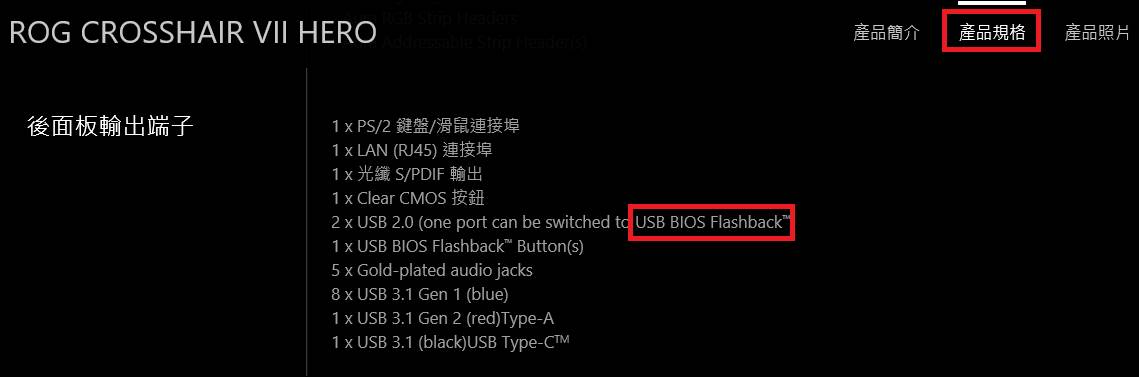
Q2: 如何製作FAT16/32 格式USB隨身碟。
A2: 請參考以下步驟:
1.將USB隨身碟進行格式化,在USB隨身碟上,點選滑鼠右鍵,選擇格式化FAT16/32。*格式化會將USB隨身碟內的資料全部刪除。
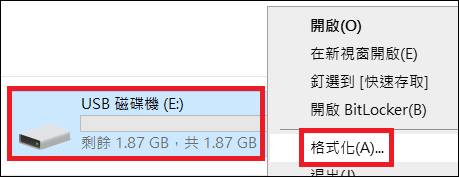
2.檔案系統格式,選擇FAT32後,點選開始即可。
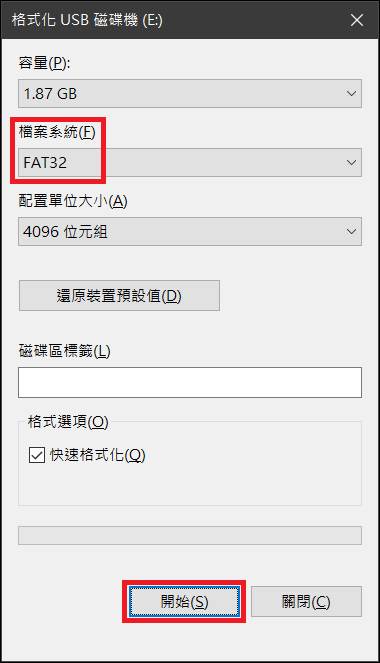
3.格式化完成。
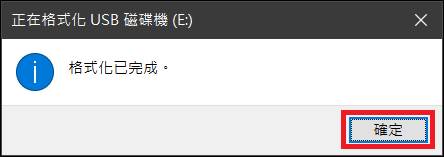
Q3: 在BIOS更新過程中斷,造成無法開機現象的處理方式? 或電源燈號有亮但無畫面要怎麼辦?
A3: 請確認USB BIOS FlashBack™ 的操作步驟是否有遺漏,如果仍然無法解決,請聯絡當地的華碩服務中心。
Q4: 如果LED閃爍超過5秒後一直恆亮著,代表您的BIOS更新失敗。
A4: 建議如下方式,確認造成原因:
1.USB隨身碟的格式是否為FAT16/32及與該主機板型號的BIOS檔案及名稱是否正確?
2.重新執行USB BIOS FlashBack™ 的操作步驟,如果仍然無法解決,請聯絡當地的華碩服務中心。
Q5: 如何確認更新BIOS是否成功?
A5: 開機按F2或Del鍵進入BIOS設定頁面的 Main選單內,確認是否與下載最新BIOS的版本一致。
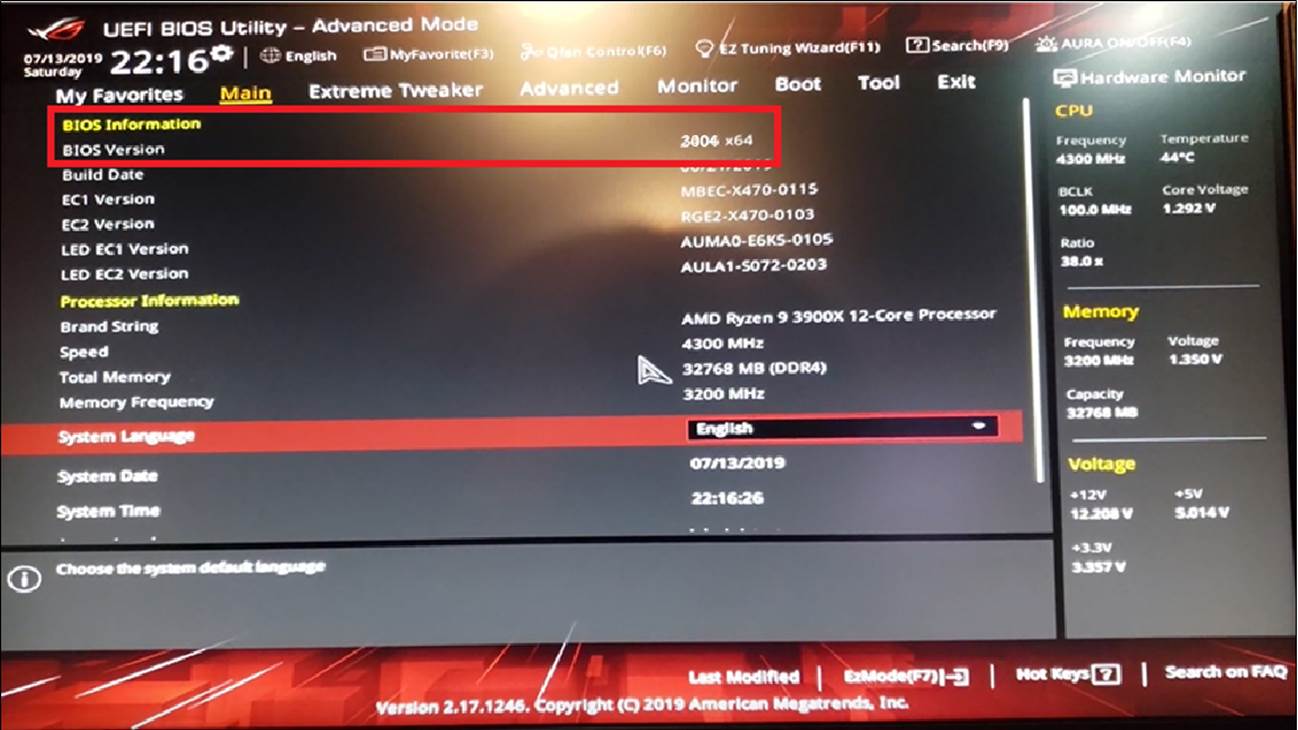
Q6: ASUS 400系列主機板使用USB BIOS FlashBack™更新BIOS後,無法使用Intel 11th CPU?
A6: 更新前請先確認UEFI BIOS內所載明的ME FW版本,必須在14.1.51.1528版或更新才建議執行BIOS更新動作及使用Intel 11th CPU。
下列型號需確認及更新ME版本後,才能支援。
PRIME B460M-A R2.0
PRIME H410M-K R2.0
PRIME H470M2/FPT
PRIME H470M-PLUS
PRIME H470-PLUS
PRIME Z490M-PLUS
PRIME Z490-P
PRIME Z490-V
ROG STRIX H470-I GAMING
ROG STRIX Z490-E GAMING
TUF GAMING H470-PRO
TUF GAMING H470-PRO (WI-FI)
TUF GAMING Z490-PLUS
TUF GAMING Z490-PLUS (WI-FI)
Z490-GUNDAM (WI-FI)
Z490-PRO GAMING
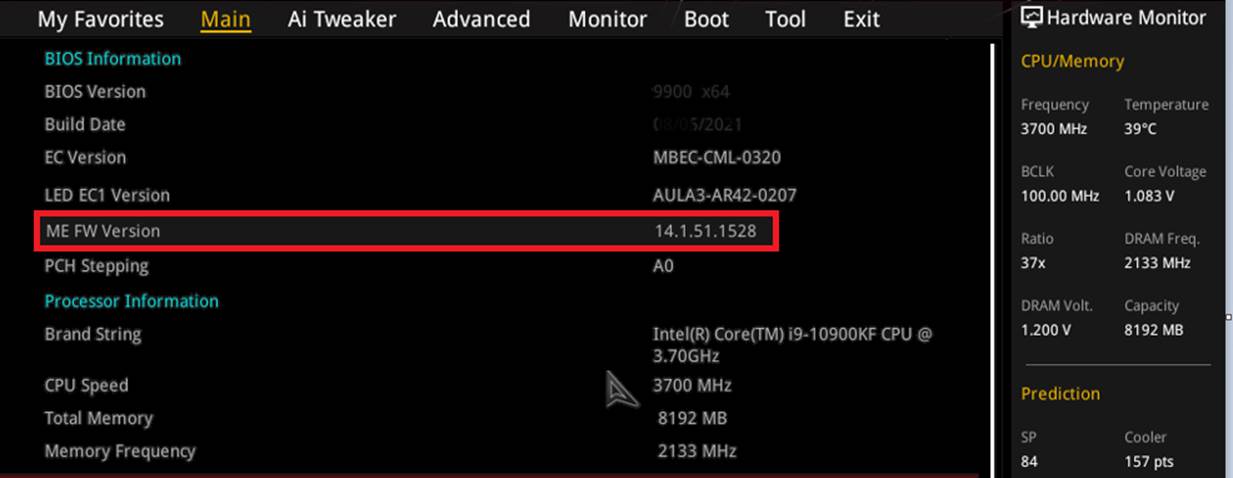
Q7: ASUS intel 800系列主機板使用USB BIOS FlashBack™更新BIOS後,還需要再更新ME韌體?
A7: 是的,由於FlashBack是使用CAP檔案更新,需要再下載ME 韌體更新,可以參考如何更新ME韌體方式
